Tworzenie przykładowego formularza dla fizjoterapeuty
Program dla poradni i gabinetów indywidualnych Medfile® oferuje możliwość tworzenia, własnego, indywidualnego formularza.
Własny formularz może być użyty jako indywidualna karta lekarska.
Stwórz kolejne udogodnienie w Twoim gabinecie fizjoterapeutycznym.
Program całkowicie zgodny z RODO.
Chcąc stworzyć nowy formularz
należy wejść w „Moje konto”
i wybrać kafelkę „Formularze”.
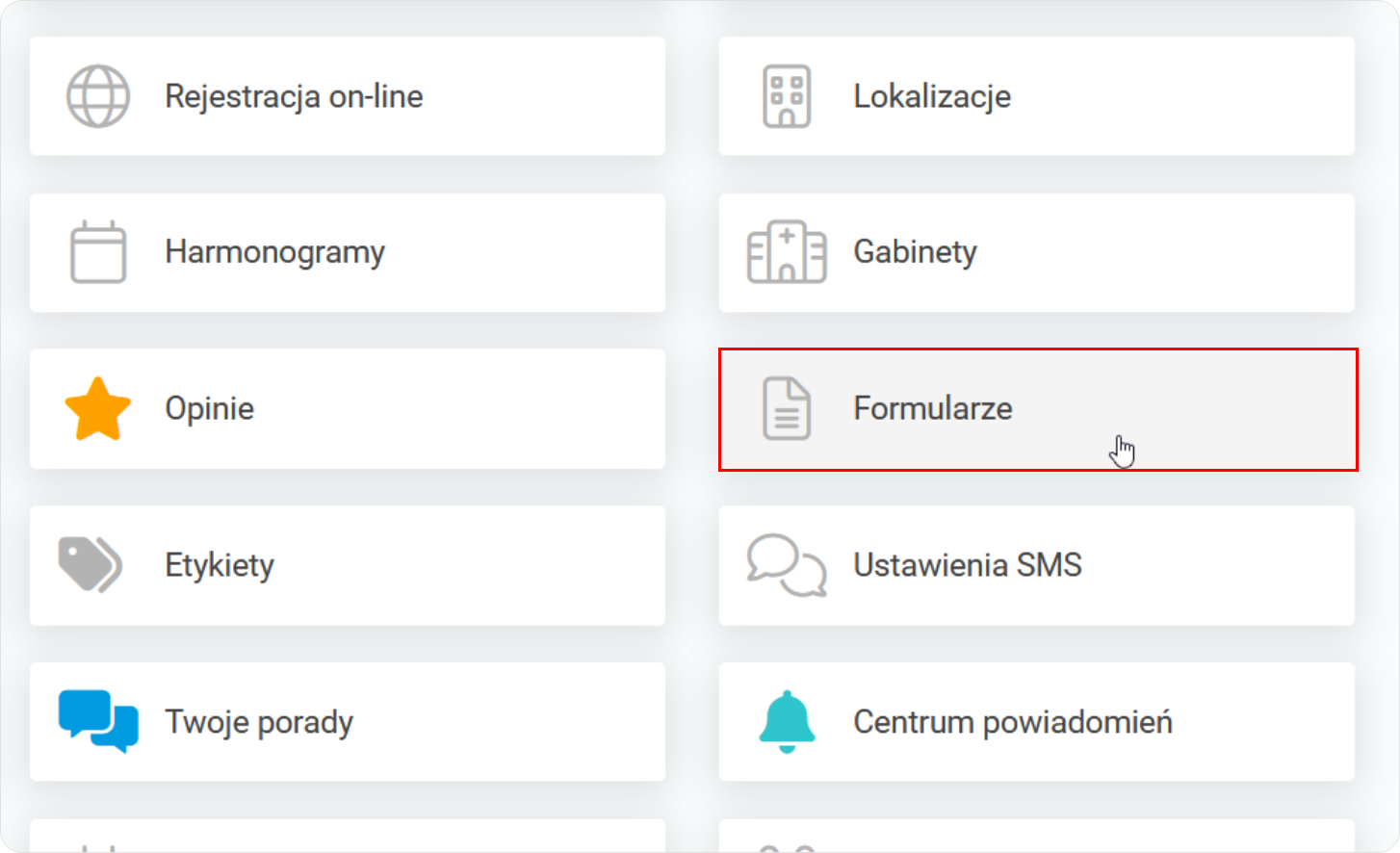
Klikamy w przycisk „+ Dodaj kartę wizyty” znajdujący się z prawej strony.
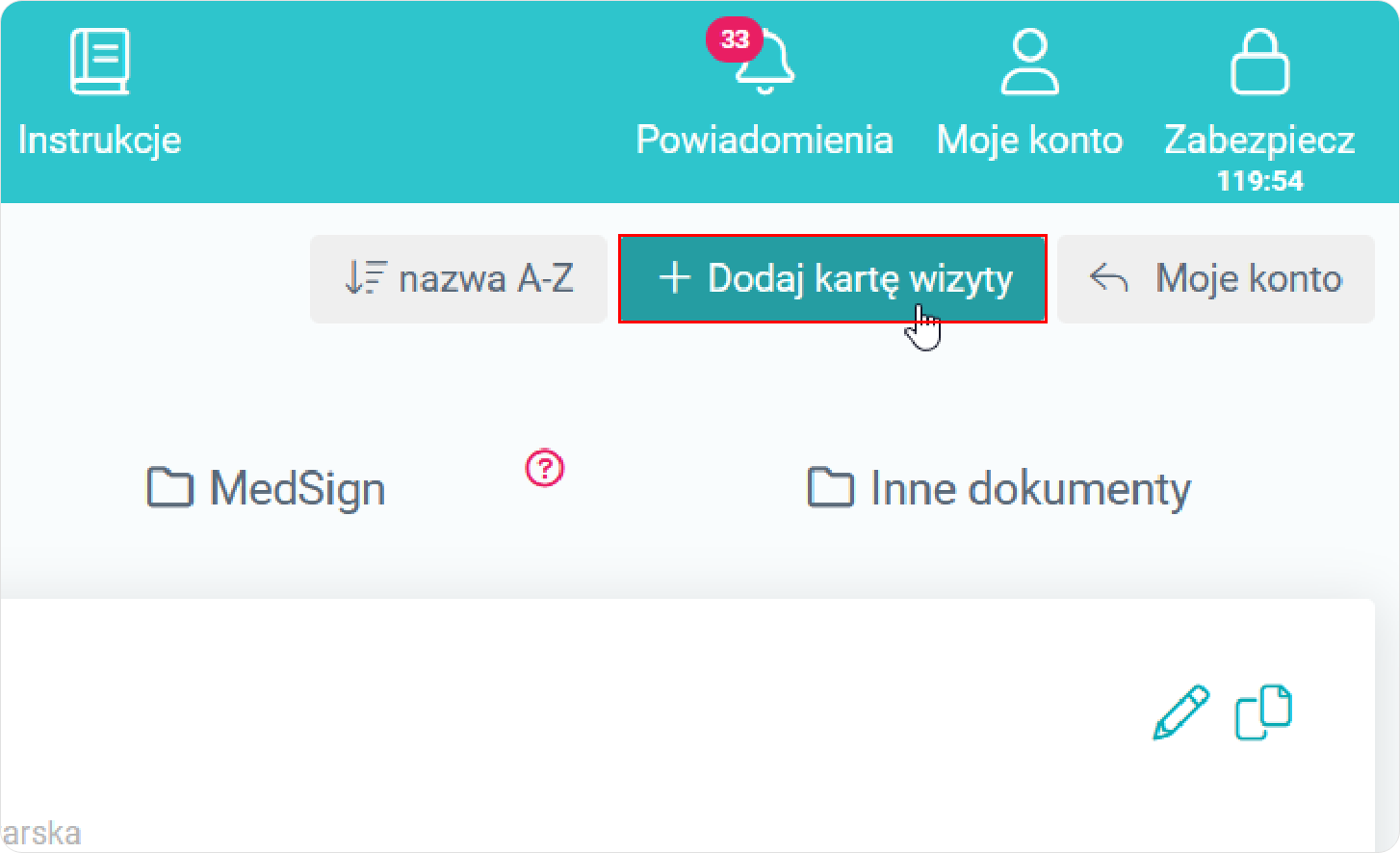
- W rubryce „Tytuł” wpisujemy nazwę tworzonej indywidualnej karty wizyty,
- Możemy przypisać go do odpowiedniej kategorii lub skopiować systemową kartę, która pomoże w tworzeniu nowego formularza,
- Zapisujemy nowy formularz przyciskiem „Zapisz formularz”.
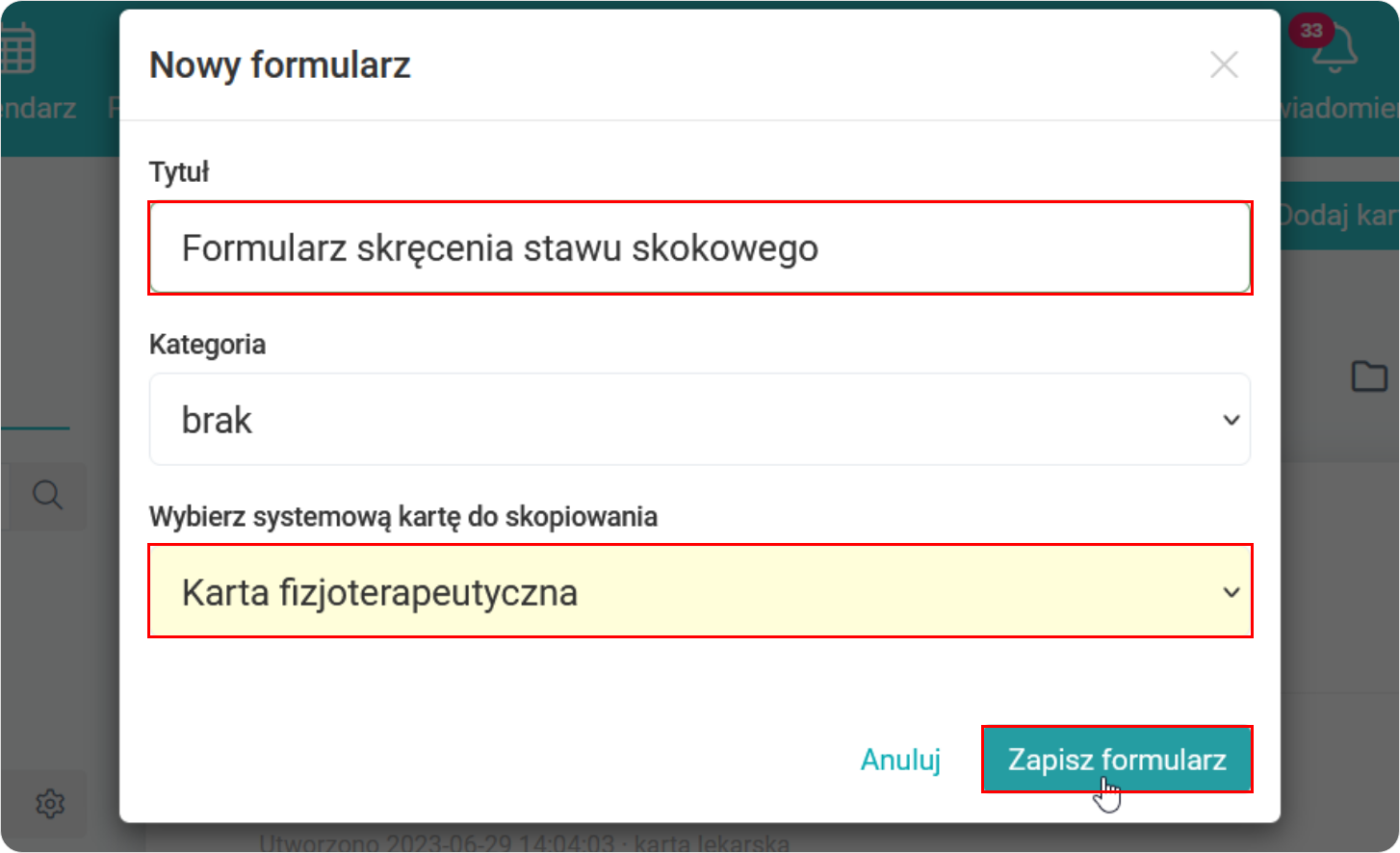
- Możemy uzupełnić „Opis” tworzonego formularza,
- Ważne jest również ustawienie uprawnień użytkowników dotyczących tego formularza — klikając w przycisk „Uprawnienia".
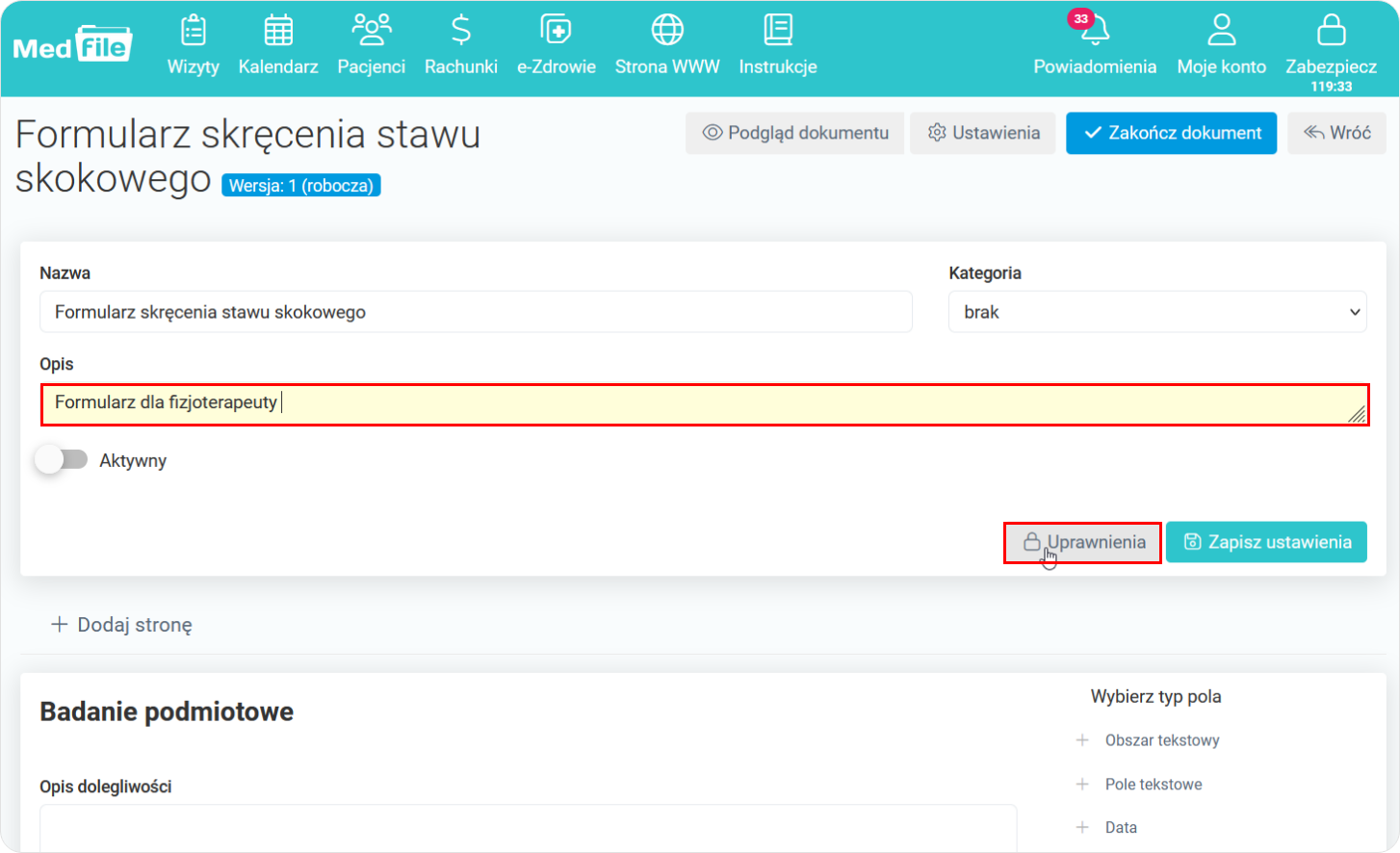
Za pośrednictwem przycisku SWITCH aktywujemy lub dezaktywujemy użytkownikowi programu uprawnienie do tego formularza.
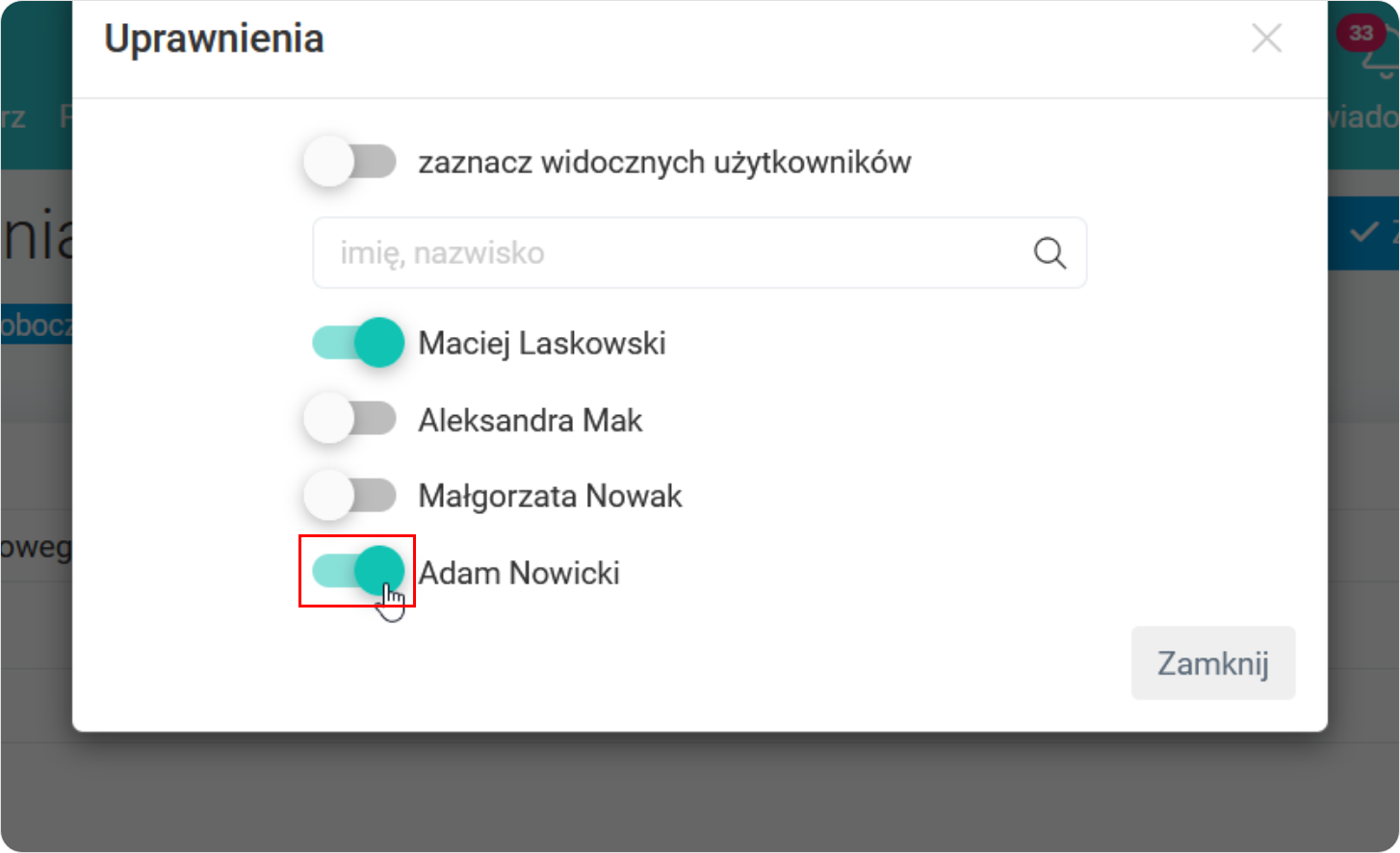
Z listy wielu dostępnych typów pól do wstawienia w formularzu, wybieramy tą, którą chcemy w nim umieścić, po prostu w nią klikając.
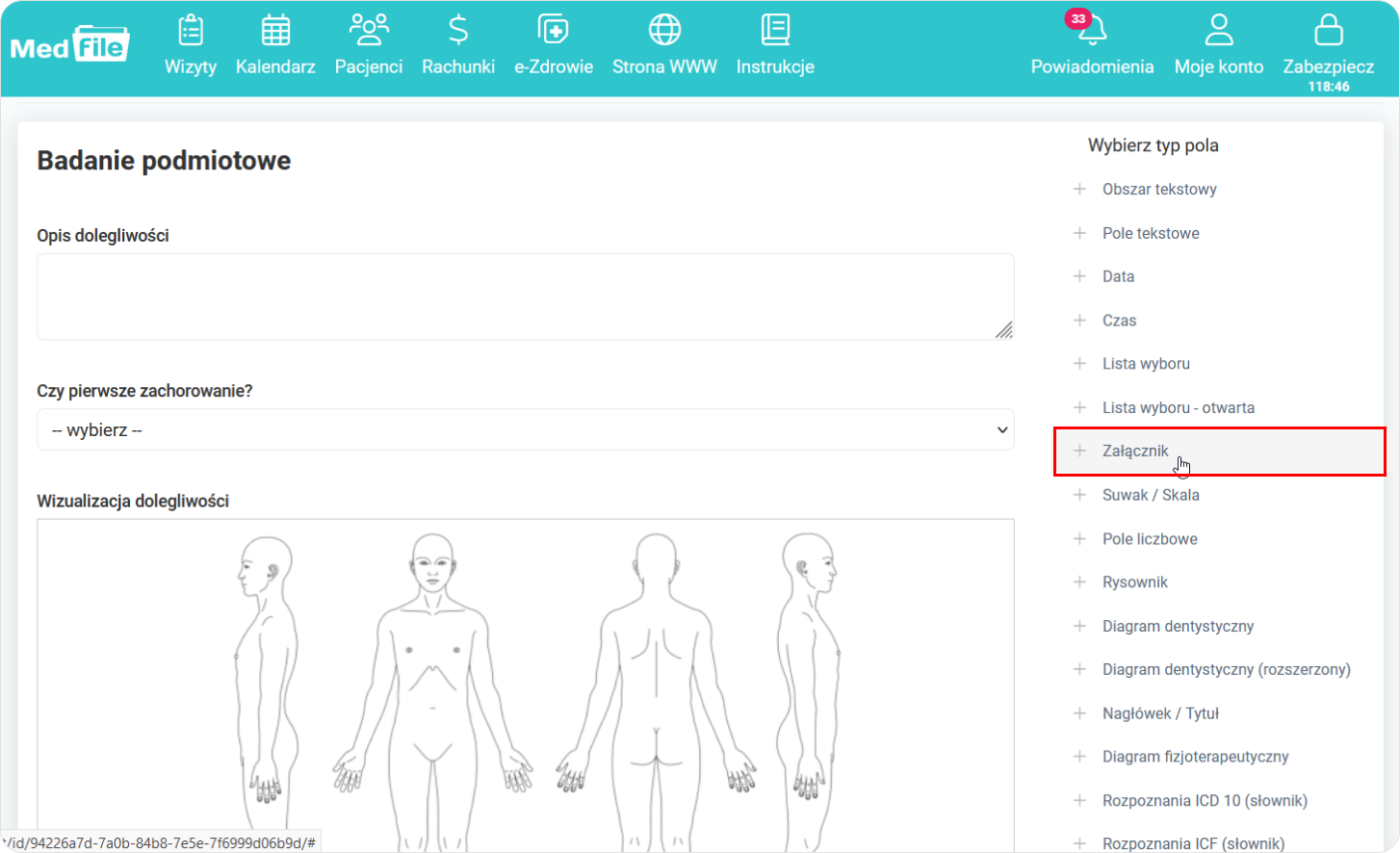
- Polem, dzięki któremu do formularza wprowadzimy wyniki badań, jest „Załącznik”,
- Uzupełniamy tytuł oraz zaznaczamy czy jest to obsługa wymagana lub opcjonalna,
- Następnie wybieramy „Zapisz”, by dodać załącznik do formularza.
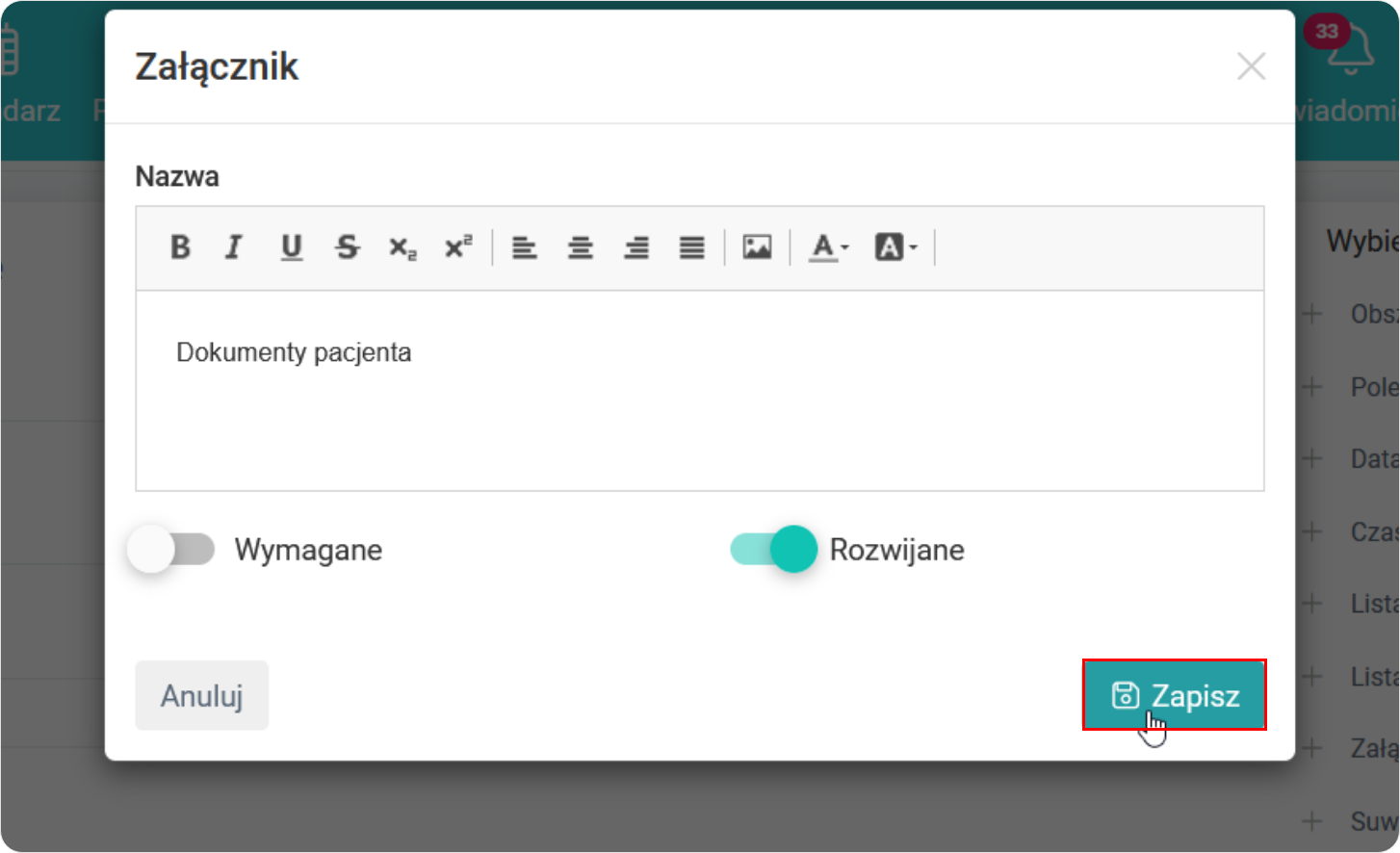
- Chcąc ustawić pola w formularzu obok siebie używamy do tego funkcji drag&drop. Dzięki tej funkcji możemy ustawiać kilka pól formularza sąsiadująco,
- Każdy zamieszczony element w formularzu możemy edytować za pośrednictwem przycisku „Edytuj” przy danemu polu,
- Jeżeli chcemy z kolei zlikwidować go całkowicie, to wybieramy przycisk „Usuń”.
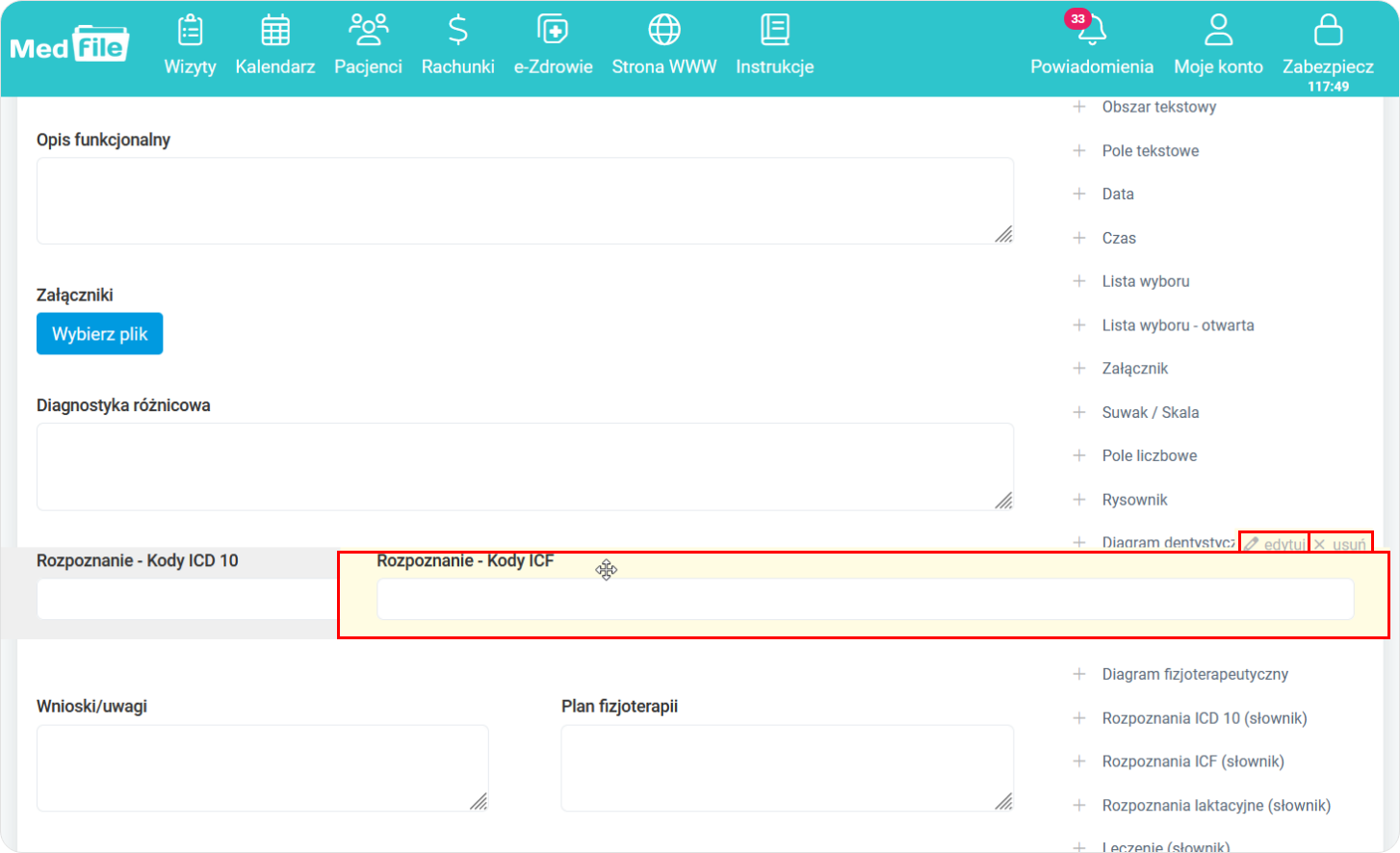
- „Lista wyboru” pozwala ona na zbudowanie listy różnych odpowiedzi,
- Użytkownik może je dodawać według własnych preferencji,
- Każdą kolejną odpowiedź można dodać poprzez kliknięcie w plusik położony po prawej stronie dodawanej odpowiedzi,
- Odpowiedzi można również sortować według wybranego filtru,
- Po wprowadzeniu wszystkich ustawień wybieramy przycisk „Zapisz".
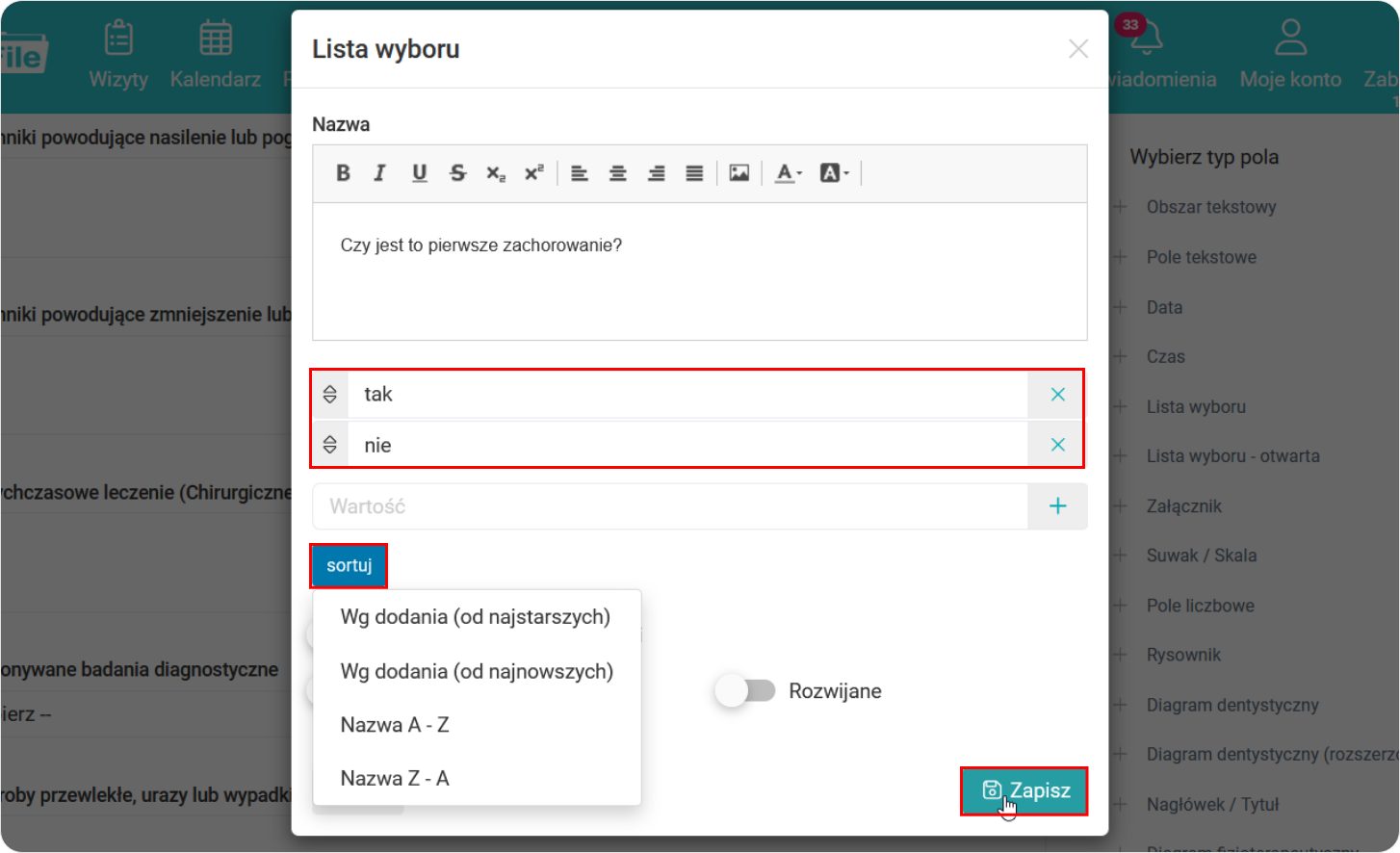
- Obszar „Pole liczbowe” umożliwia wprowadzenie wartości minimalnej oraz maksymalnej, według której specjalista będzie określał, w tym przypadku skalę odczuwania bólu,
- Określamy czy jest to obsługa wymagana lub opcjonalna,
- Po wprowadzeniu wszystkich ustawień wybieramy przycisk „Zapisz".
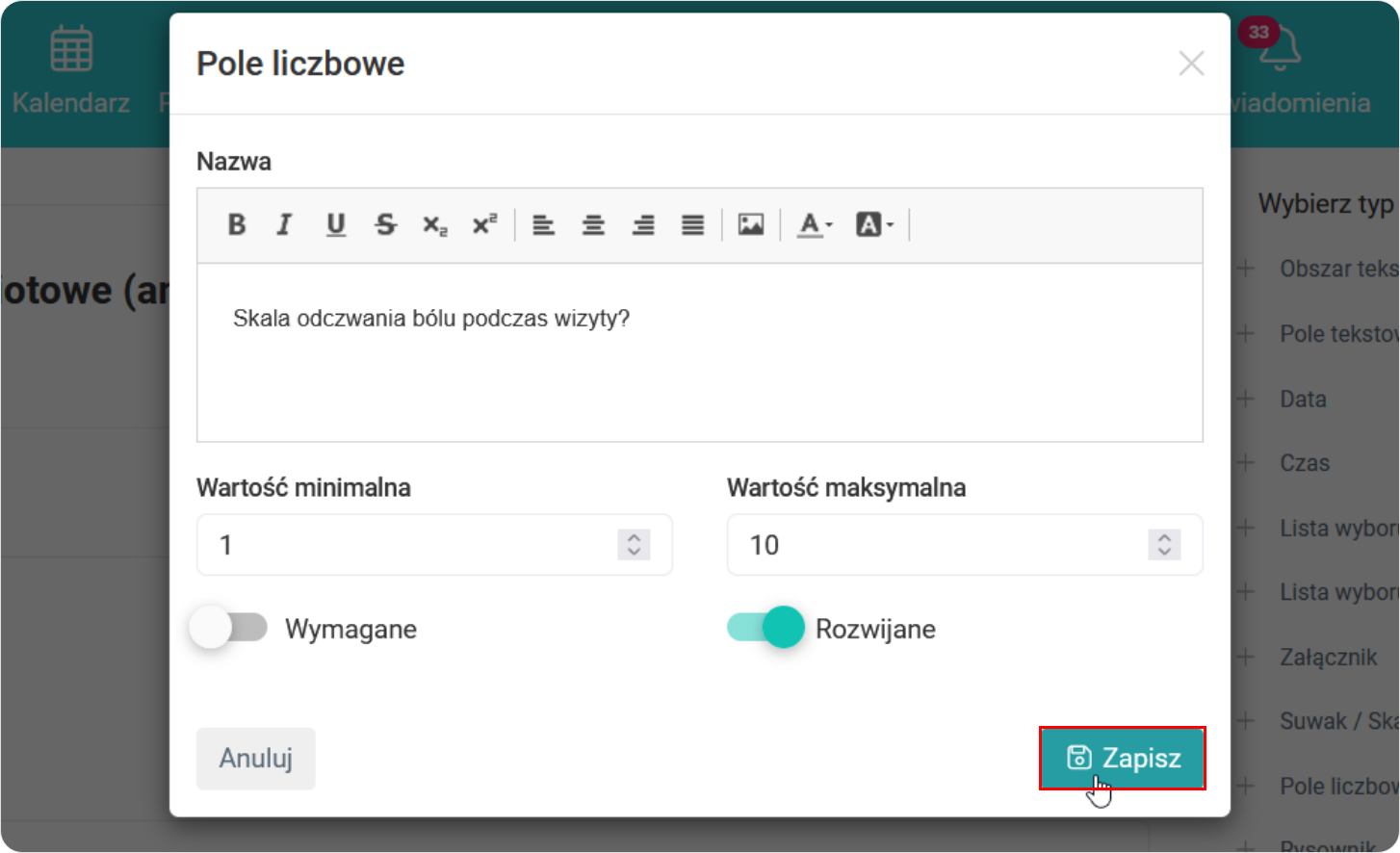
Wybierając przycisk „Podgląd dokumentu”, mamy możliwość zobaczyć i zweryfikować raz jeszcze dokument przed jego całkowitym zatwierdzeniem.
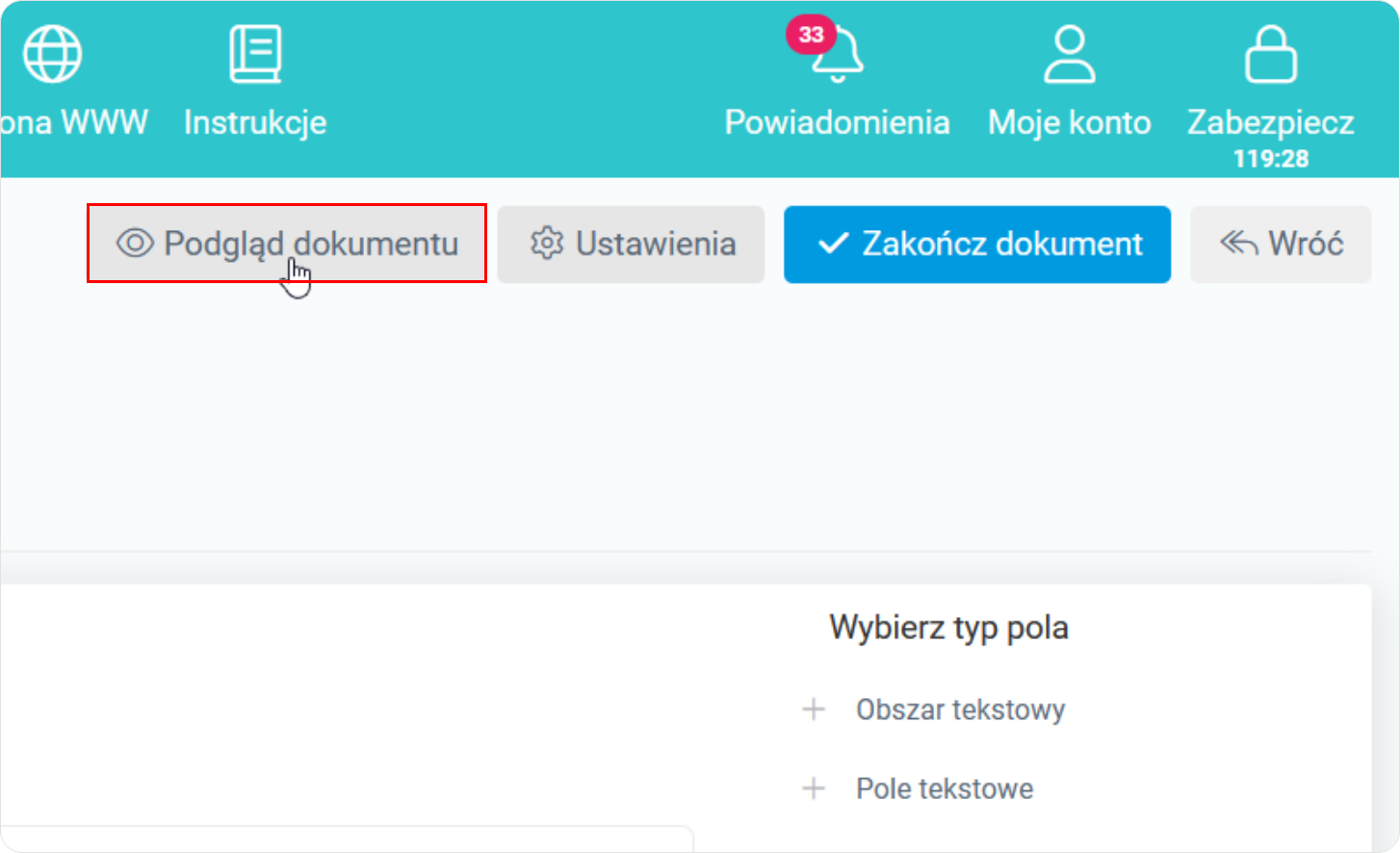
Podglądu widoku stworzonego formularza.
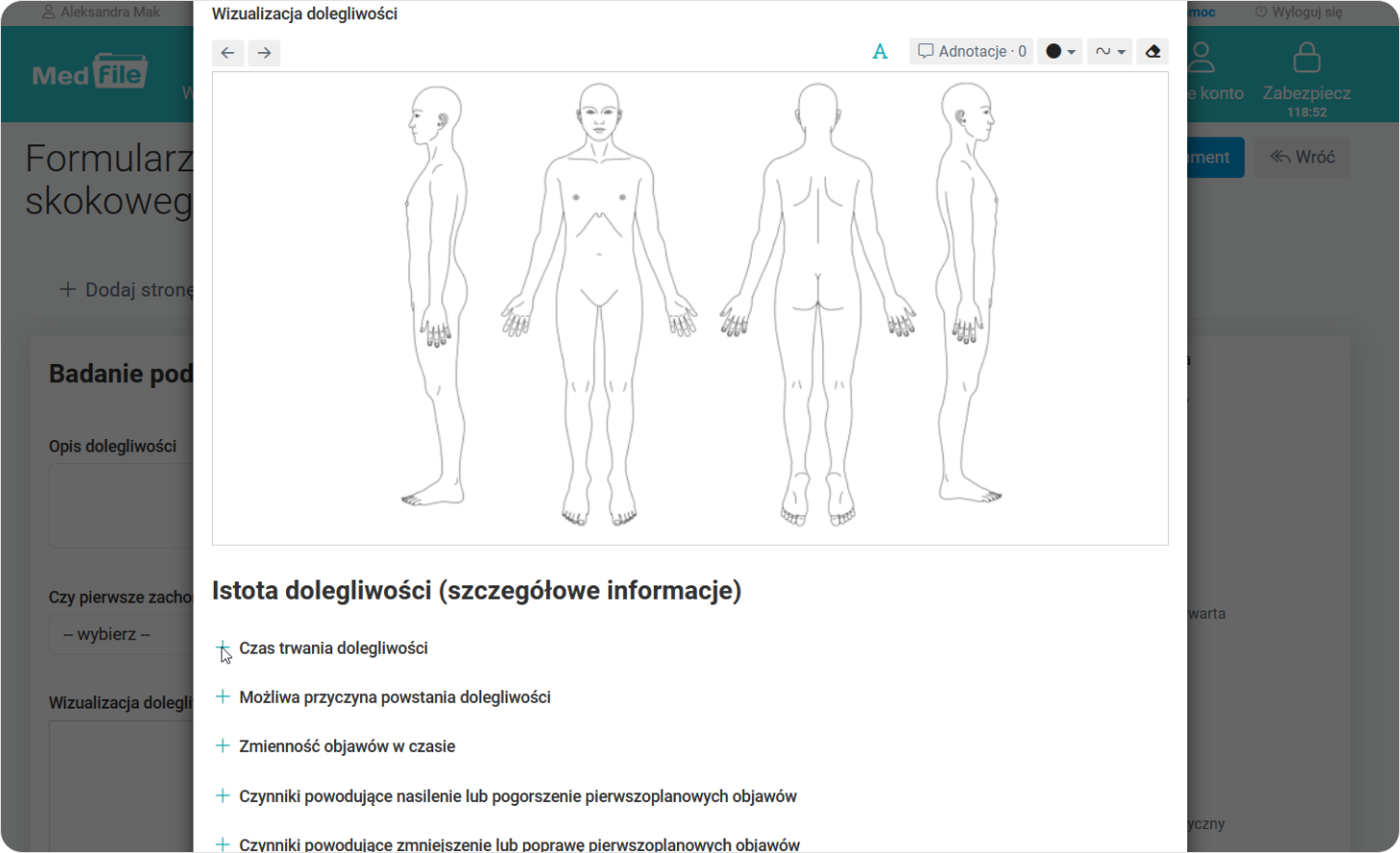
Jeśli jesteśmy pewni, że formularz jest gotowy, klikamy w „Zakończ dokument”.
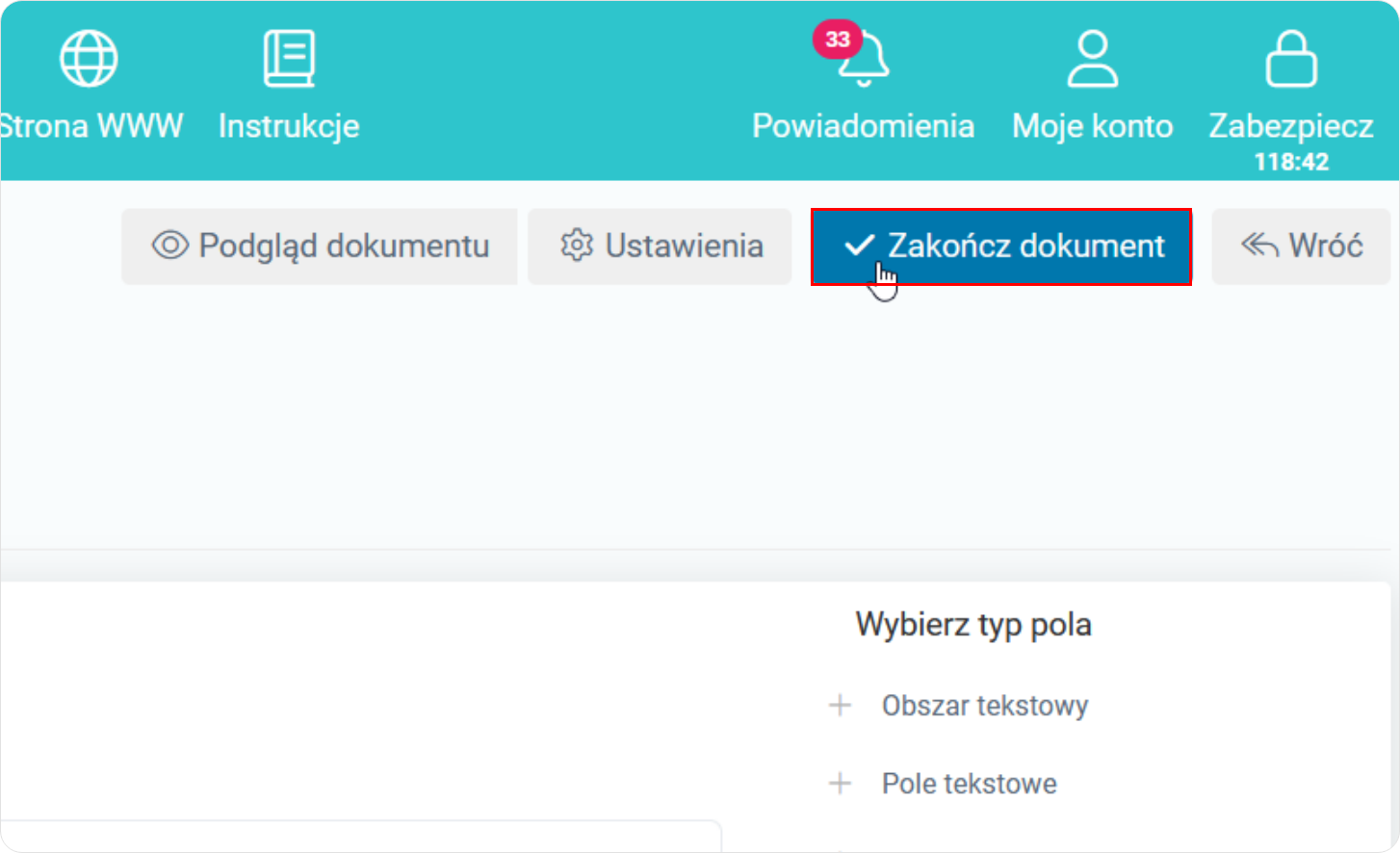
Jeżeli jesteśmy pewni publikacji nowej wersji formularza, naciskamy na „Publikuj”.
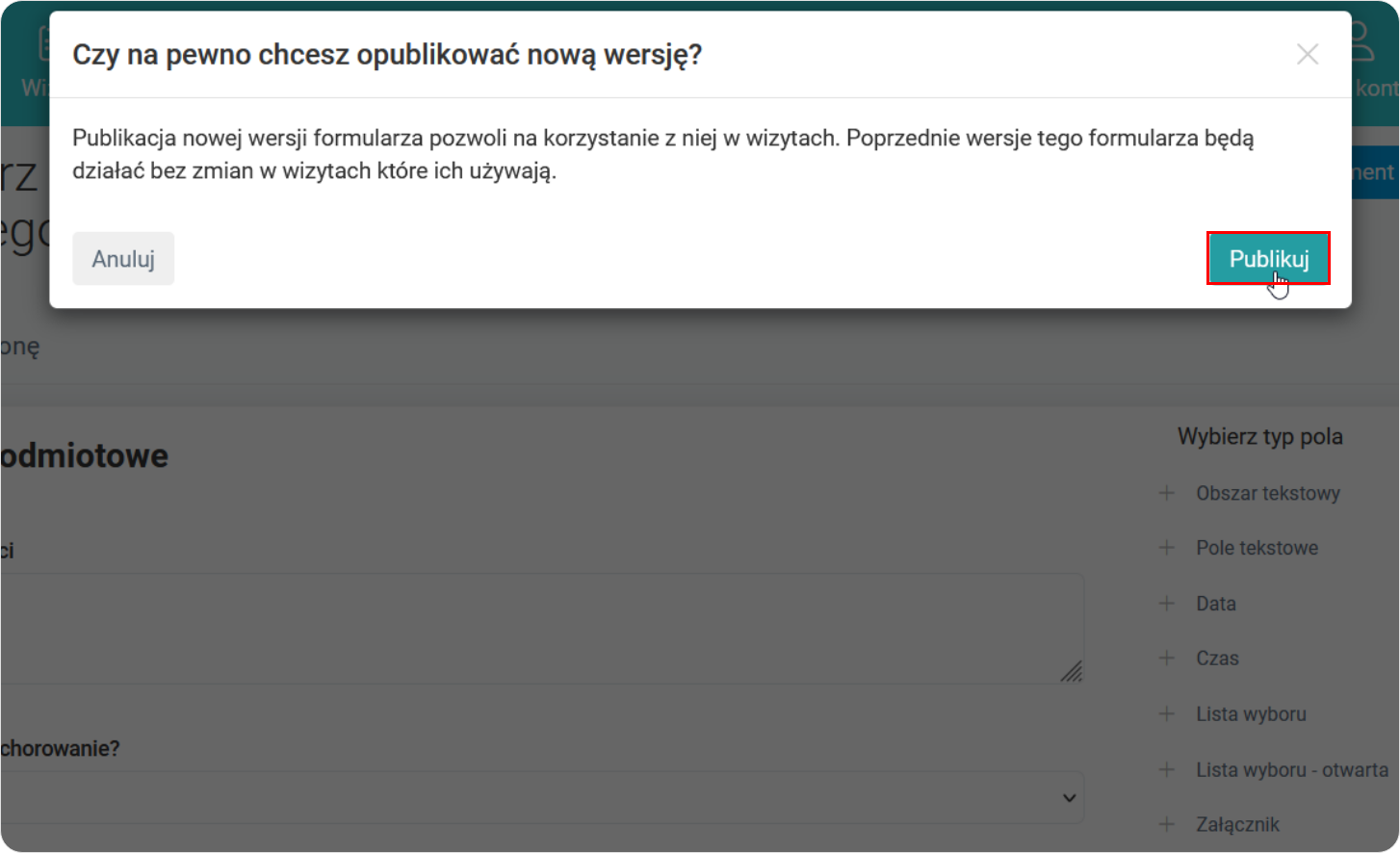
Po poprawnym zapisie danych przez program otrzymamy komunikat „Nowa wersja formularza została opublikowana”.
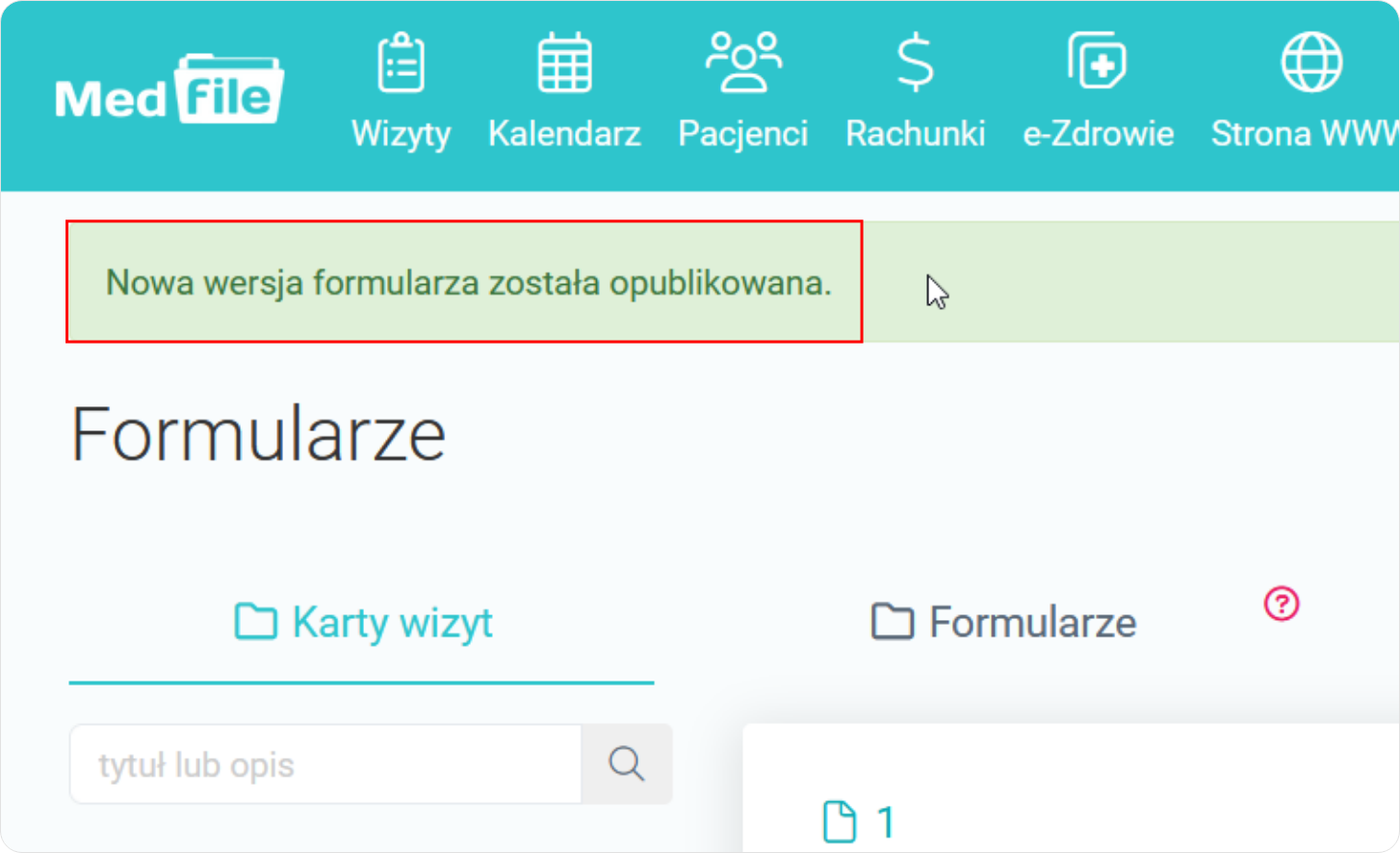
Nowo dodany formularz będzie się wyświetlał w liście rozwijalnej przy planowaniu wizyty lekarskiej z poziomu kalendarza.
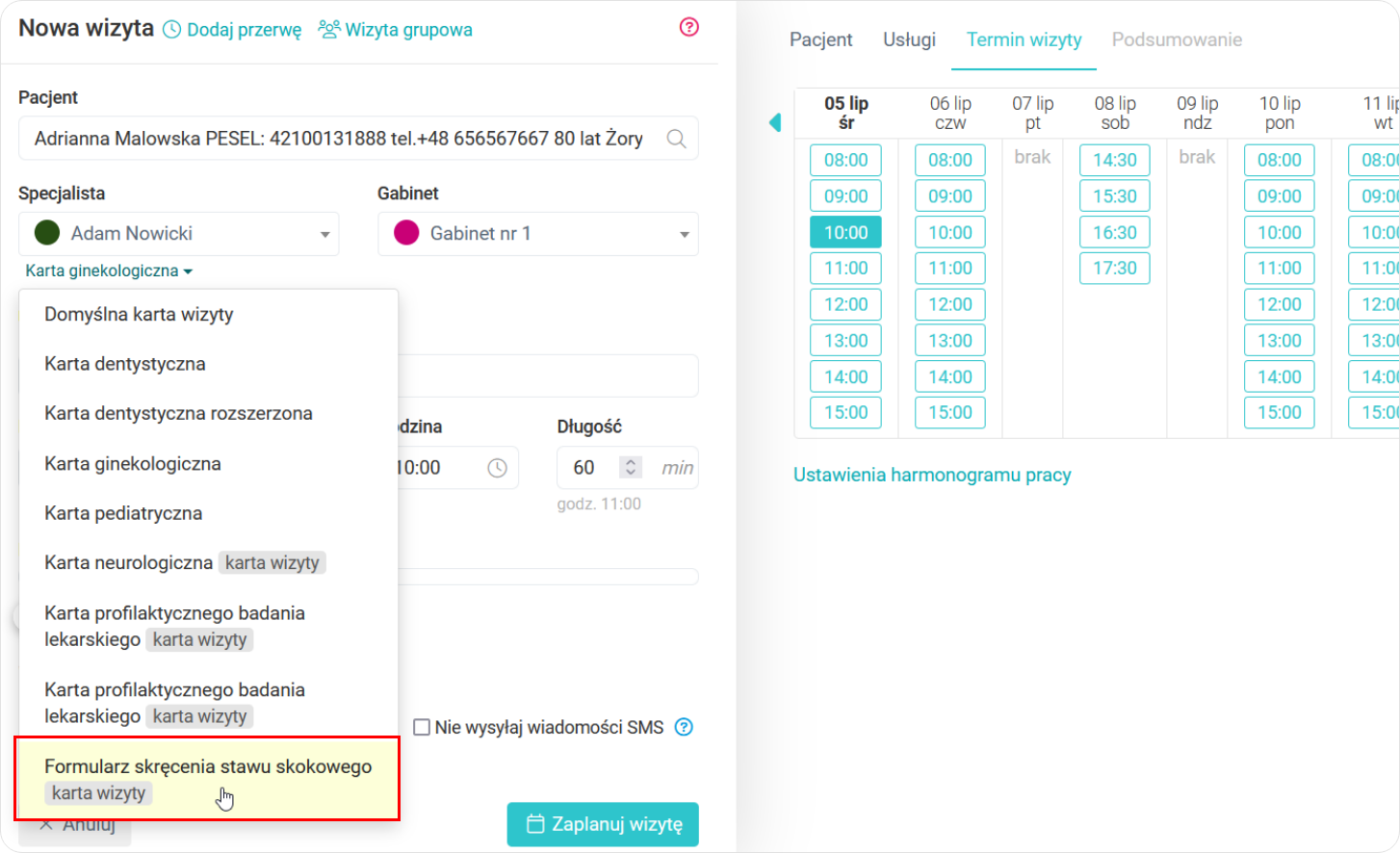
Tworzenie własnych formularzy dla fizjoterapeutów jest bardzo przydatną funkcją, którą specjaliści mogą wykorzystać w życiu codziennym. Twórz formularze według indywidualnych potrzeb oraz preferencji.
Elektroniczna Dokumentacja Medyczna z programem Medfile® jest bardziej przejrzysta.
Najczęściej zadawane pytania
Karta pacjenta zbudowana jest w oparciu o drukowane bloczki lekarskie, co pozwala na kompleksowe prowadzenie historii choroby pacjenta. Dostępna jest standardowa karta pacjenta oraz karty dedykowane dla fizjoterapeutów oraz stomatologów.






































 ENG
ENG




 Zaloguj się
Zaloguj się

 Zwiń menu
Zwiń menu
 Załóż darmowe konto
Załóż darmowe konto 














 Pobierz ulotkę
Pobierz ulotkę
